:1. Ako zobraziť plnú webovú adresu?
:2. Ako pracovať so zoskupenými listami?
:3. Ako vypnúť gesta myšou, prípadne len vizuálne tipy?
:4. Ako zobraziť starú Osobnú lištu?
:5. Ako surfovať bez zanechania stôp?
:6. Ako zablokovať nepotrebné prvky stránky?
:1. Ako zobraziť plnú webovú adresu?
Určite ste si všimli, že v Opere od verzie 11 je adresa v adresnom riadku nejaká neúplná a krátka. V tom prípade patríte do skupiny užívateľov, ktorí si sledujú aj obsah celého linku. Na plne zobrazenie celej adresy stačí len pravý klik na ikonu adresného riadku a zvoliť Zobraziť celú webovú adresu.
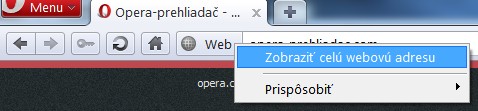
Jednoducho skryté menu na zobrazenie plnej webovej adresy.
Pokiaľ by ste radi chceli využiť celu adresu a popisnú ikonu (Web, Bezpečná, Dôveryhodná...) namiesto http, https a pod., tak na to je len potrebne vložiť do adresného riadku: opera:config#UserPrefs|HideURLParameter a zrušiť nastavenie Hide URL Parameter. Nastavenie tlačidlom na konci stránky Uložiť.
Pre tých, ktorý po napísaní adresy neradi stláčajú Enter, tak v Opere existuje na to tlačidlo, ktoré nájdete v Shift+F12 > zložka Tlačidlá > riadok Zobrazenie stránok > tlačidlo Prejsť. To si pretiahnete niekde vedľa adresného riadku a môžete používať.
:2. Ako pracovať so zoskupenými listami?
Zoskupovanie listov je rovnako novinkou Opery 11 a slúži najmä na sprehľadnenie práce s listami pri väčšom počte. Na aktiváciu stačí, ak uchopíte uško listu a pretiahnete ho nad uško iného listu. Oba listy sa zoskupia a je ich možne minimalizovať len na uško jedného listu. Ak do tejto skupinky pridáte ďalšie listy (napríklad tématický podobné), tak tým získavame ďalšie ušetrenie miesta.
So zoskupenými listami je možné pracovať aj v zatvorenom stave. Stačí aj podržíte myšku nad uškom primárneho listu a zobrazia sa vám náhľady zoskupených listov z ktorých je možné vybrať ten, ktorý bude primárny (zobrazovaný na vrchu zoskupených listov).
Ak potrebujete ihneď rozpustiť zoskupené listy, stačí pravý klik > Zoskupené listy > Oddeliť a prípadne ak ich už nepotrebujete, tak aj Zatvoriť.
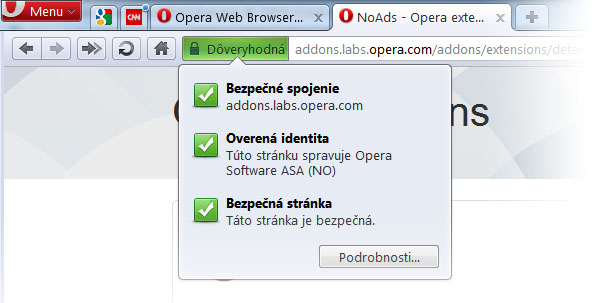
Ďalšia nemenej zaujímavá možnosť, ako si spraviť poriadok na lište listov je možnosť list zamknúť pomocou pravého kliknutia na list > Zamknúť list. Uzamknutý list sa zmenší len na veľkosť favikony (ikony stránky).
:: Tip: Niektorým však nemusí vyhovovať veľkosť zamknutého listu. Žiaľ, vývojári neimplementovali možnosť nastavenia veľkosti, ale možno vám pomôže ak so zamknutým listom zoskupíte ďalší list. Doporučujem jeden prázdny privátny list a nechať zamknutý list na popredí.
:3. Ako vypnúť gesta myšou, prípadne len vizuálne tipy?
Ďalšou novinkou Opery 11 sú vizuálne gesta myšky, ktoré nových používateľov zoznámia so všetkými povelmi navigácie prehliadača, pomocou stlačeného pravého tlačidla a pohybu myši. Samozrejme, pre skalných je to nosenie dreva do lesa a tak je možnosť túto pomôcku vypnúť v nastavení Ctrl+F12 > Rozšírené voľby > Myš a klávesnica > zrušiť Povoliť vizuálne tipy.
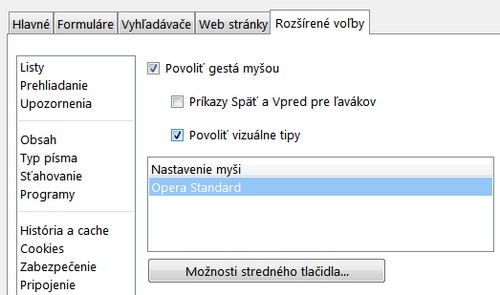
Vypnutie vizuálnych tipov a aj samotných myšacích gest. Všimnite si možnosť nastavenia stredného tlačidla.
Ak chcete zakázať akékoľvek gesta myšou, tak je ich možné deaktivovať Ctrl+F12 > Rozšírené voľby > Myš a klávesnica > odznačiť Povoliť gesta myšou.
Ak ste takzvaní "FLIPisti", určite ste spomínanú možnosť vypnutia vizuálnych gest ihneď uvítali. Tí, čo nie sú, prípadne ani nevedia, čo je to flip, tak prezradíme, že ide tiež o navigáciu myškou, ale bez jej pohybu a len s dvoma možnosťami - skok v histórií vpred a vzad. Vykonáva sa podržaním pravého tlačila a kliknutím na ľavé pre pre skok späť a obrátene podržaním ľavého a kliknutím na pravé pre skok vpred. Výborne je to použiteľné na notebookoch, kde touchpadom nie je možné vykonať gesto a rovnako, prípadne aj na klasických myškách.
:: Tip: Pri ovládaní Opery pomocou klávesnice môžu výborne pomôcť jej klasické klávesové skratky, ale skúšali ste napríklad jedno-klávesové skratky? Aktivujú sa pomocou Ctrl+F12 > Rozšírené voľby > Myš a klávesnica > Povoliť jednoklávesové skratky.
Medzi najšikovnejšie skratky spomedzi nich patria stlačenie Z - skok späť, X - skok vpred, 1 - zobrazenie listu na pravo, 2 - prepnutie na list na ľavo a prípadne stlačiť ESC - pre ukončenie načítania (najrýchlejší spôsob zastavenia načítania).
Nezabudnite na všeobecné skratky napríklad pri podržaní klávesu Shift a kliknutí na link, ktorý sa otvorí do nového listu. Pri Ctrl + Shift sa otvorí link na novom liste v pozadí a výborný je aj kláves Ctrl, ak kliknete na obrázok. Vtedy sa ihneď otvorí okno s výberom miesta na jeho uloženie.
:4. Ako zobraziť starú Osobnú lištu?
Iste ste si všimli, že Osobná lišta v Opere 11 zmenila svoje umiestnenie a názov na Lištu záložiek. Mnohí tuto zmenu uvítali, pretože Lišta listov tak zostava na vrchu okna a prehliadač využíva lepšie miesto obrazovky. Samozrejme, v prípade, že by ste radi využívali staré zobrazenie Osobnej lišty, tak je to možné dosiahnuť. Totiž, i keď je dobre ukrytá, tak je ju možné zobraziť pomocou Shift + F12 > Lišty > aktivovať Pri úprave zobraziť skryté lišty > kliknúť na starú Osobnú lištu > Zobrazenie: Hore > kliknúť na novú Lištu záložiek > Zobrazenie: Nezobrazovať > vypnúť Pri úprave zobraziť skryté lišty > Ok.
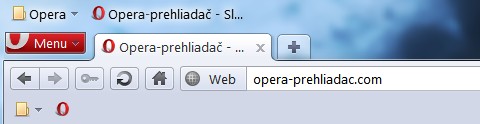
Zobrazenie Osobnej lišty a Listy záložiek súčasne. Nie je to praktické, ale je to možné.
Nezabudnite, že ďalšie úpravy Lišty záložiek je možne vykonať pomocou pravého kliknutia > Štýl, kde si môžete ušetriť miesto tým, že vypnete popisky k ikonám stránok, prípadne si vytvoríte záložky len pomocou popisov a bez ikoniek. Všimnite si aj možnosť pridať políčko vyhľadávača.
:: Tip: Ak používate pri množstve uložených záložiek aj ich zložky, tak v ich vlastnostiach je možnosť na pridanie na Lištu záložiek.
:5. Ako surfovať bez zanechania stôp?
Ak patríte k tým, ktorí radi surfujú a po skončení by ste radi zamietli všetky stopy, tak od verzie Opery 10.5 pribudla do funkcií možnosť otvorenie Privátneho listu a okna, ktoré po zatvorení zmažú všetku históriu.
Otvorenie Privátneho listu je možne pomocou pravého kliknutia na ikonu Nového listu a voľba Nový privátny list.
Nové privátne okno ma aj svoju klávesovú skratku (Ctrl + Shift + N) alebo je dostupné cez Opera menu > Listy a okna > Nové privátne okno.
Ak by ste ocenili tlačidlo na oddelenie súkromných a verejných listov, tak ako to robia všetky ostatné prehliadače, tak si pridajte niekde na lištu toto tlačidlo, ktoré po stlačení otvorí spomínané samostatné okno so súkromnými listami.
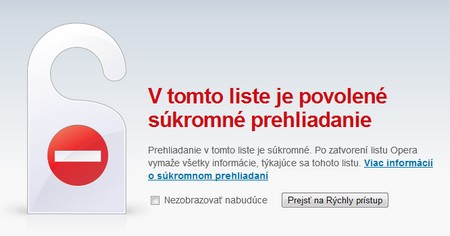
Aj bez otvárania privátnych listov je možne zmazať akúkoľvek históriu. Samozrejme, ide to vďaka Opera menu > Možnosti > Vymazať súkromné dáta, ktoré je možné spojiť aj s vypínacím tlačidlom. To znamená, že po stlačení sa vykoná vymazanie nastavených dát a následne sa Opera ukonči. Tlačidlo ma dvojitú funkciu. Keď sa podrží, naskočí okno s výberom čo sa ma a čo nemá vymazať, no a po stlačení sa nastavená akcia vykoná.
Tu by sme ešte upozornili, aby ste si dobre zvážili, čo chcete a čo nechcete zmazať. Aby ste náhodou nechtiac neprišli napríklad o prihlasovacie heslá!!!
:6. Ako zablokovať nepotrebné prvky stránky?
Určitou výhodou pre užívateľov, ktorí majú poslabšie stroje, prípadne slabšie strojčeky na srdciach, je možnosť zablokovať na požiadanie všetky flešové a iné prvky stránky (hlavne tie otravné a blikajúce reklamy). Už v minulých častiach sme si o tejto možnosti hovorili, ale od verzie 11 prišla možnosť blokácie flash a iných objektov priamo do menu prehliadača. Stačí teda len voľba Ctrl + F12 > Rozšírené voľby > Obsah > zaškrtnúť Povoliť plugíny na požiadanie > Ok. Odteraz bude každý objekt stránky (flash, windows media, pdf...) nahradený odkazom na jeho aktiváciu.
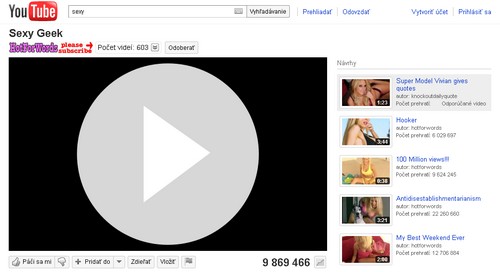
Zablokovaný flash prvok stránky. Stačí len kliknúť a objekt sa povolí. (Hmm, takmer 10 miliónov zobrazení, tak to chcem vidieť.)
Novinkou na stránkach je teraz vkladanie odkazov na Facebook s náhľadom na stenu, prípadne Páči sa mi to odkazy. Tieto objekty stránky sa ťažšie blokujú, pretože sú vykresľované v iFrames, ale Opera má možnosť globálne alebo lokálne tieto objekty zakázať. Stačí pravý klik na stránke > Upraviť nastavenia stránky > Zobrazenie > odznačiť Povoliť vnútorné rámce > Ok a znovu načítať stránku.
Na globálne zakázanie je to možné pomocou nastavenia, ktoré nakopírujte do adresného riadku: opera:config#Extensions|IFrames a na riadku IFrames zrušíte zaškrtnutie. Nastavenie uložíte tlačidlom Uložiť na konci stránky.
:: Tip: Pomocou spomínanej voľby Upraviť nastavenia stránky je možné upraviť správanie sa vyskakovacích okien (napríklad Rýchla pošta portálu Azet.sk vyžaduje vypnutie blokovania), taktiež pri problémovom prihlasovaní na niektoré stránky je dobre spraviť poriadok (tz. vymazať) s prijatými cookies na záložke Cookies a skúsiť načítať stránku znova.
Pomocou karty Obsah, môžeme lokálne zakázať všetky pluginy, animáciu obrázkov, prípadne vypnúť blokovanie obsahu. Na ďalšej karte nie je len zaujímavá spomínaná možnosť zakázania iFrames, ale aj aplikácia užívateľských štýlov (napríklad Turns off the light).
Karta Skriptovanie je určená najmä pre úpravy správania sa skriptov na stránke a veľmi dobre sa tu dajú zakázať, prípadne povoliť užívateľské skripty. No a posledná karta Pripojenie je známa najmä u tých, ktorí skúšajú na stránkach maskovanie Opery za iný prehliadač (niekedy stránka nie je Opere dostupná), taktiež je tu možné vypnúť presmerovanie, prípadne zakázať Geolokáciu.
Ak ste vykonali veľa zmien v úpravách nastavení stránok, tak poriadok vám v tom spraví Ctrl + F12 > Rozšírené voľby > Obsah > Správca nastavení stránok. Zobrazí sa zoznam stránok, kde bola vykonaná nejaká zmena. Záznamy je možné editovať, zmazať, prípadne pridať nový záznam pre novú stránku.
Pod týmto správcom sa nachádza ešte menu pre Blokovaný obsah, kde je zoznam filtrov a zablokovaných adries.

